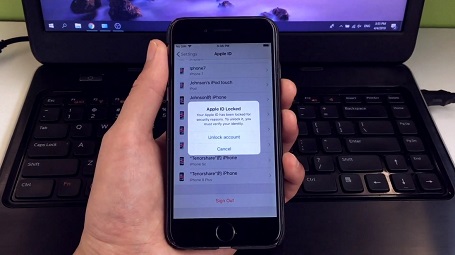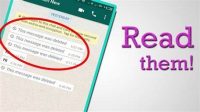WIGATOS.com | Bagaimana cara membuka ID Apple yang terkunci? Ya, Salah satu masalah yang kerap dialami pengguna iPhone ialah terkuncinya iD Apple. Sayangnya tanpa adanya ID Apple tersebut, para pengguna iPhone tidak dapat menikmati berbagai fitur menarik seperti biasanya. Namun kini Kamu tak perlu khawatir, karena persoalan tersebut dapat diatasi dengan panduan yang akan Kami bagikan di bawah ini.
Daftar Isi
Penyebab ID Apple Terkunci
Sebelum kita membahas cara membuka ID Apple yang terkunci, tahukah Kamu apa saja penyebab ID Apple tersebut bisa terkunci? Berikut ini ada beberapa faktor penyebab yang membuat ID Apple-mu terkunci diantaranya :
- ID Apple sudah dinonaktifkan, hal ini biasanya disebabkan oleh terlalu banyaknya upaya untuk masuk ke akun Apple.
- Melakukan kesalahan berulang kali saat memasukkan password.
- Jarang mengakses akun ID Apple dalam waktu cukup lama.
- Terlambat atau lupa melakukan pembayaran tagihan dalam sebuah layanan.
Cara Membuka ID Apple yang Terkunci
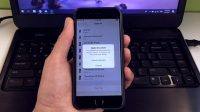
Tutorial Membuka ID Apple yang Terkunci
Melalui cara membuka ID Apple yang terkunci di bawah ini, pengguna iPhone dapat menikmati berbagai macam fitur canggih besutan iPhone. Jika Kamu mengalami masalah ID Apple yang tidak bisa dibuka akibat terkunci, maka ada beberapa panduan yang bisa dicoba berikut :
1. Membuka ID Apple yang Terkunci dengan Mengganti DNS
Sebenarnya untuk membuka ID Apple yang tidak bisa dibuka, bisa dilakukan dengan cara yang mudah. Salah satunya ialah dengan cara mengganti DNS. Metode ini memang sangat mudah dilakukan. Langkah pertama, Kamu harus membuka setting atau pengaturan lalu pilih Wifi dan tekan logo i di pojok sebelah kanan pada kolom Wifi.
Setelah logo i dipilih, selanjutnya hapus pengaturan pada DNS lalu inputkan DNS yang baru. Biasanya pengisian DNS itu sendiri harus sesuai lokasi pengguna. Selanjutnya tekan ikon kembali. Lalu buka bantuan untuk melakukan aktivasi. Apabila prosesnya telah selesai, pengguna akan memperoleh pesan bahwa Kamu telah berhasil terkoneksi pada server.
Melalui pesan ini, maka Kamu sudah bisa membuka ID Apple-mu kembali.
2. Membuka ID Apple yang Terkunci dengan Reset Password
Cara membuka ID Apple yang terkunci selanjutnya ialah dengan melakukan reset password. Reset password sendiri adalah cara yang digunakan untuk mengatasi masalah ID Apple yang terkunci. Untuk mereset password ada beberapa langkah yang dapat dilakukan tergantung dari jenis keamanan perangkat yang Kamu pakai ketika mengaktifkan ID Apple. Apabila Kamu memilih verifikasi 2 langkah untuk mengaktifkan ID Apple, berikut cara yang dapat digunakan :
- Langkah pertama, silahkan buka “forgot apple id” memakai bantuan browser.
- Setelah itu, tekan “lupa ID Apple” dan inputkan ID Apple.
- Kemudian pilih opsi atur ulang password atau kata sandi dan tekan “Lanjutkan”.
- Sesudah diklik, inputkan kunci pemulihan sandi yang telah disediakan ketika mengaktifkan layanan verifikasi 2 langkah.
- Sesudah itu, Kamu tinggal memilih opsi perangkat yang akan dikirimi kode verifikasi.
- Lalu masukkan kode tersebut dan buat password yang baru.
Dengan langkah-langkah di atas, ID Apple-mu sudah dapat dibuka kembali seperti sebelumnya.
Menggunakan MAC Untuk Reset Password Saat Membuka ID Apple
Jika Kamu menggunakan Mac untuk membuka ID Apple, ada beberapa langkah yang bisa dicoba :
- Silahkan pergi ke pilihan menu Apple, tekan “Preferensi Sistem” kemudian masuk ke dalam iCloud.
- Lalu tap detail akun kemudian inputkan kata sandi dari ID Apple apabila diminta.
- Selanjutnya tekan “Lupa ID Apple”.
- Kemudian ikuti instruksi sesuai di layar dan silahkan masuk ke opsi “Keamanan”.
- Setelah itu, pilih opsi pengaturan ulang kata sandi.
- Selanjutnya Email, password dan beberapa pertanyaan keamanan.
- Masuk ke web browser dan akses halaman web AppleID. Pada halaman, silahkan tekan “Lupa ID Apple” kemudian inputkan ID Apple-mu.
- Setelah itu, pilih pengaturan ulang password, kemudian “Lanjutkan”.
- Kamu bisa memilih “Jawab Pertanyaan Keamanan” lalu ikuti petunjuk yang ada dengan benar.
- Pilih opsi “Dapatkan Email” kemudian lakukan langkah selanutnya sesuai petunjuk.
- Pakai metode verifikasi 2 langkah apabila diminta Kunci untuk Pemulihan.
3. Membuka ID Apple yang Terkunci dengan Memotong Aktivasi iCloud
Langkah selanjutnya ialah menghapus kunci untuk aktivasi iCloud. Akan tetapi, pastikan terlebih dahulu status dari “Cari iPhone Saya” di off-kan terlebih dulu. Kemudian lanjutkan menuju langkah-langkah di bawah ini :
- Unduh bypass iCloud Aktivasi Lock, Kamu bisa mendapatkannya dari penyedia unlock icloud, selain itu bisa mencarinya di Google. Namun pastilan untuk lebih selektif memilihnya.
- Setelah didapat, sambungkan iPhone menuju laptop memakai kabel USB.
- Jika sudah terhubung, sebaiknya pastikan perangkat iPhone-mu dalam kondisi DFU, lalu tekan Start.
- Kamu bisa memilih modul sesuai kebutuhan, tekan next lalu tunggu sampai proses selesai.
- Perkiraan waktu yang diperlukan biasanya sekitar 20 sampai 30 menitan.
- Setelah menyala kembali, maka reset iPhone bisa dilakukan dan Kamu bisa membuat akun yang baru.
4. Membuka ID Apple yang Terkunci dengan Menghapus Layanan iCloud Menggunakan IMEI
Cara membuka ID Apple yang terkunci selanjutnya ialah menghapus layanan dari iCloud menggunakan IMEI sebagai salah satu metodenya. Cara ini bisa dibilang sebagai cara resmi dari Apple. Dengan cara yang satu ini, tentu saja garansi iPhone yang Kamu miliki tetap utuh. Metodenya juga sangat mudah, dan Kamu bisa melakukannya sendiri. Berikut langkah-langkahnya :
- Buka OfficialiPhoneUnlock di browser iPhone atau PC pengguna.
- Lalu tekan opsi unlock, setelah opsi unlock dipilih, Kamu bisa memilih jenis iPhone yang dipakai.
- Masukkan IMEI iPhone dan masukkan informasi kelengkapan data diri dengan benar.
- Melalui penghapusan layanan iCloud itu sendiri, situs web pun langsung mencatat IMEI pengguna dalam keadaan terkunci atau lock.
- Apabila proses telah selesai, secara otomatis layanan iCloud di iPhone langsung terbuka otomatis.
5. Membuka ID Apple yang Terkunci dengan Reset iPhone
Apabila keempat cara membuka ID Apple yang terkunci di atas masih belum bisa menjadi solusi ampuh atas permasalahanmu, maka Kamu bisa mencoba cara terakhir. Adapun reset di sini artinya Kamu menghapus data hingga menghapus akun ID Apple itu sendiri. Adapun caranya ialah sebagai berikut :
- Silahkan buka Pengaturan atau Settings, kemudian pilih General. Lalu pilih reset.
- Selanjutnya akan muncul opsi kembali dan tekan “Erase All Content and settings”.
- Apabila ada peringatan, Kamu bisa melanjutkan dengan cara tap Erase. Jika sudah proses reset password pun akan dimulai.
Kesimpulan
Semua cara di atas dapat membantumu membuka akun Apple yang ID-nya terkunci. Kamu bisa memilih salah satu cara yang paling mudah dilakukan dan tentu saja bekerja untuk mengatasi permasalahan ID Apple terkunci. Selain itu, Kamu juga bisa mengakses situs https://iforgot.apple.com/password/verify/applied jika ingin melakukan reset password. Ini bisa dilakukan sebagai salah satu alternatif yang mudah dan cepat untuk mengatasi ID Apple terkunci.
Bagaimana, cara membuka ID Apple yang terkunci di atas cukup mudah kan? Semoga bisa membantumu mengatasi masalah Apple ID yang di-lock!
Tutorial Lainnya: